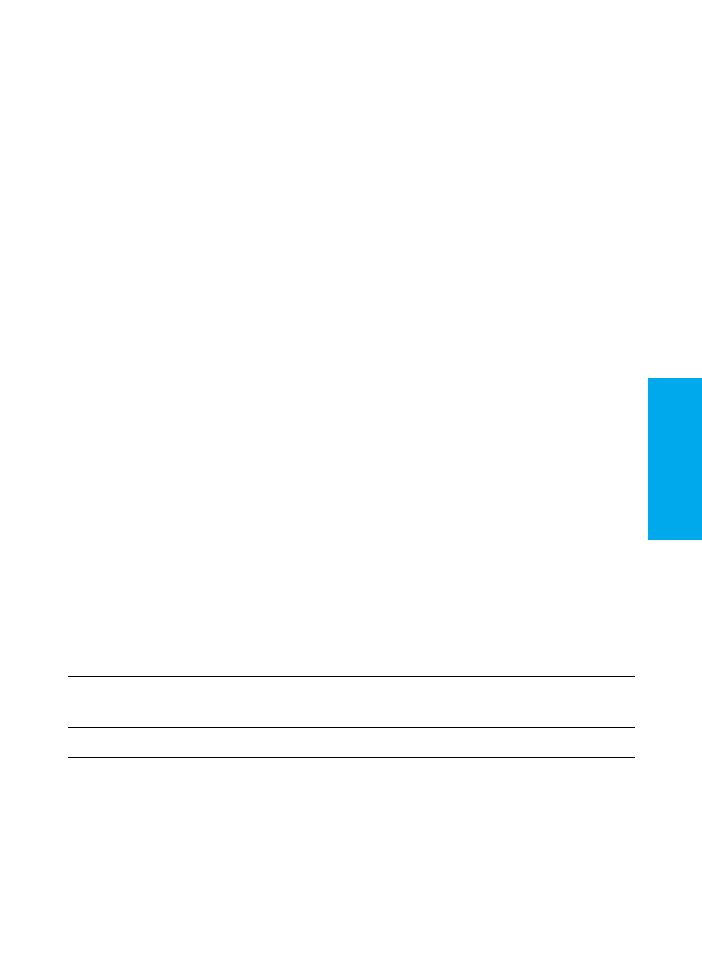
Darbības traucējumu konstatācijas un novēršanas
darbību tabulas lietošana
Šajā darbības traucējumu konstatācijas un novēršanas darbību tabulā
ietverta informācija par šāda veida problēmu risināšanu:
●
Galvenās ar darbību saistītās problēmas
●
Ar programmatūras uzstādīšanu saistītas problēmas (Windows)
●
Ar programmatūras uzstādīšanu saistītas problēmas (Macintosh)
●
Ar drukas servera uzstādīšanu saistītas problēmas
Problēma
Iespējamais
cēlonis
Risinājums
Galvenās ar darbību saistītās problēmas
Printeris neieslēdzas un
nedeg gaismas indikatori
vadības panelī.
Nav strāvas padeves
uz printeri.
Pārbaudiet, vai strāvas vads ir pareizi
pievienots printerim un tīkla kontaktligzdai.
Ja izmantojat 220V bloku, pārliecinieties, ka
ir ieslēgta strāvas padeve.
Ja strāvas vads ir savienots ar pagarinātāju,
pārliecinieties, ka pagarinātājs ir ieslēgts.
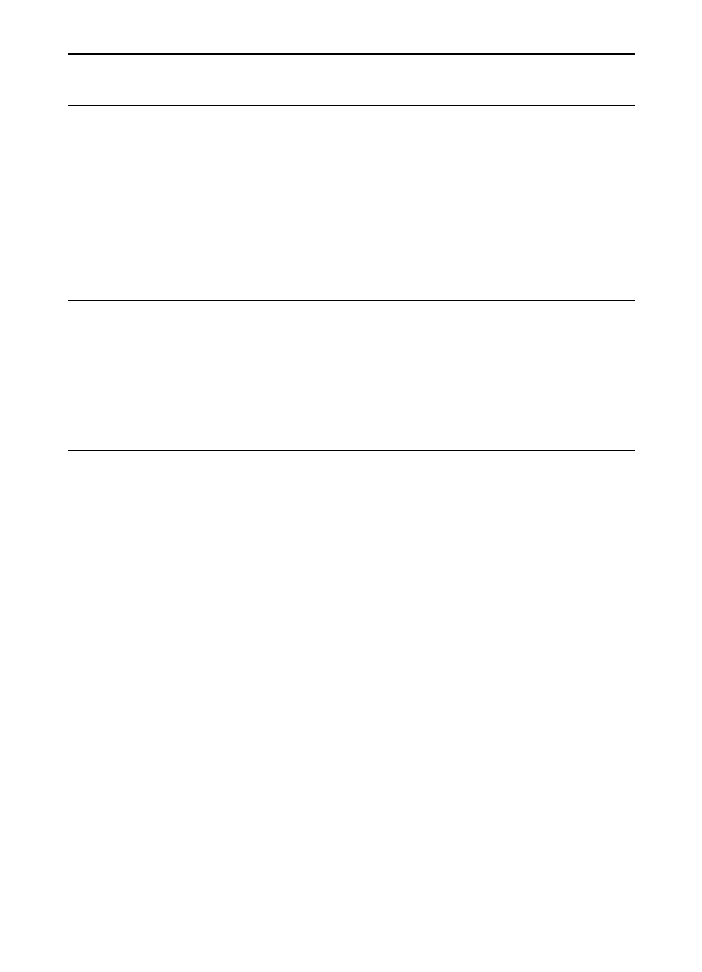
28 3 Darbības traucējumu konstatācija un novēršana
LVWW
Lapas tiek drukātas, taču
uz tām pilnīgi nekas nav
redzams.
No drukāšanas
kasetnes nav izņemta
zīmoglente.
Failā ir tukšas
lappuses.
Ja tiek gatavota kopija,
iespējams, ka ir
nepareizi ielikts
oriģināls
Izņemiet drukāšanas kasetni un izvelciet
zīmoglenti. Ielieciet atpakaļ drukāšanas
kasetni. Mēģiniet izdrukāt attiecīgo failu
vēlreiz.
Pārbaudiet vai drukātajā failā nav tukšu
lappušu.
Oriģinālam jābūt ieliktam ADP ar apdrukāto
pusi uz augšu. Ievietojot ar apdrukāto pusi uz
leju, kopija tiek izdrukāta tukša.
Darba izpilde tiek
pārtraukta un displejā
parādās šāds ziņojums:
Printer Jam
Iztīriet papīra ceļu
Ir iestrēdzis
apdrukājamais
materiāls
Izņemiet iestrēgušo apdrukājamo materiālu.
Papildu informāciju par iestrēguša
apdrukājamā materiāla izņemšanu skatīt
elektroniskajā lietotāja rokasgrāmatā.
Kad iestrēgušais apdrukājamais materiāls ir
izņemts un visas durtiņas un paneļi ir aizvērti,
printeris vai nu pabeidz uzdoto darbu, vai arī
pārslēdzas atpakaļ uz stāvokli Ready.
Displejā parādās šāds
ziņojums:
Door Open Or No
print cartridge
Ir atvērtas drukāšanas
kasetnes durtiņas jeb
printera drukāšanas
kasetnes ligzdā nav
ievietota drukāšanas
kasetne.
Vispirms pārbaudiet, vai printerī ir pareizi
palikta drukāšanas kasetne. Norādījumus par
drukāšanas kasetnes ielikšanu skatīt sadaļā
“Drukāšanas kasetnes uzstādīšana”
13. lappusē
.
Pēc drukāšanas kasetnes pārbaudes cieši
aizveriet drukāšanas kasetnes pieejas
durtiņas.
Kad problēma ir novērsta, printeris vai nu
pabeidz uzdoto darbu, vai arī pārslēdzas
atpakaļ uz stāvokli Ready.
Problēma
Iespējamais
cēlonis
Risinājums

LVWW
HP LaserJet 3300 sērijas izstrādājuma darbības traucējumu konstatācija un novēršana 29
Latviešu
Darba izpilde tiek
pārtraukta un displejā
parādās šāds ziņojums:
Printer Tray Is
Empty Add Paper
Ir beidzies papīrs.
Ielieciet papīru apdrukājamā materiāla
padeves paliktnī vai prioritārajā padeves
paliktnī. Norādījumus par apdrukājamā
materiāla ievietošanu padeves paliktņos skatīt
sadaļā
“Apdrukājamā materiāla padeves
paliktņa un prioritārā padeves paliktņa
uzstādīšana un pielādēšana” 14. lappusē
.
Ja apdrukājamais materiāls paliktnī jau ir
ielikts, izņemiet to, pārbaudiet vai tas kaut kur
nav iesprūdis un izņemiet visu iesprūdušo
apdrukājamo materiālu, un pēc tam ielieciet
apdrukājamo materiālu atpakaļ padeves
paliktnī.
Kad problēma ir novērsta, printeris vai nu
pabeidz uzdoto darbu, vai arī pārslēdzas
atpakaļ uz stāvokli Ready.
Uzdotā kopēšanas vai
skenēšanas darba izpilde
tiek pārtraukta un displejā
parādās šāds ziņojums:
Doc Feeder Jam.
Clear, Reload
Iesprūdis
apdrukājamais
materiāls
automātiskajā
dokumentu
padevējmehānismā
(ADP).
Izņemiet no ADP visu iestrēgušo vai nepareizi
padoto apdrukājamo materiālu. Papildu
informāciju par iestrēguša apdrukājamā
materiāla izņemšanu skatīt elektroniskajā
lietotāja rokasgrāmatā.
Kad iestrēgušais apdrukājamais materiāls
ir sekmīgi izņemts, ielieciet apstrādājamo
materiālu atpakaļ ADP.
Uzdotā kopēšanas vai
skenēšanas darba izpilde
tiek pārtraukta un displejā
parādās viens no šādiem
ziņojumiem:
50 Fuser Error
51 Laser Error
52 Scanner Error
57 Fan Error
79 Service Error
CCD Scanner
Error
Scanner Bulb
Failure
Ir notikusi kritiska
aparāta darbības
kļūme.
Atvienojiet printeri no strāvas avota uz 5
minūtēm un pēc tam pieslēdziet atkal. Ja
problēma saglabājas, sazinieties ar HP klientu
apkalpošanas dienestu, zvanot uz tehniskā
atbalsta informācija lapiņā norādīto numuru,
vai arī apmeklējiet
http://www.hp.com
.
Problēma
Iespējamais
cēlonis
Risinājums
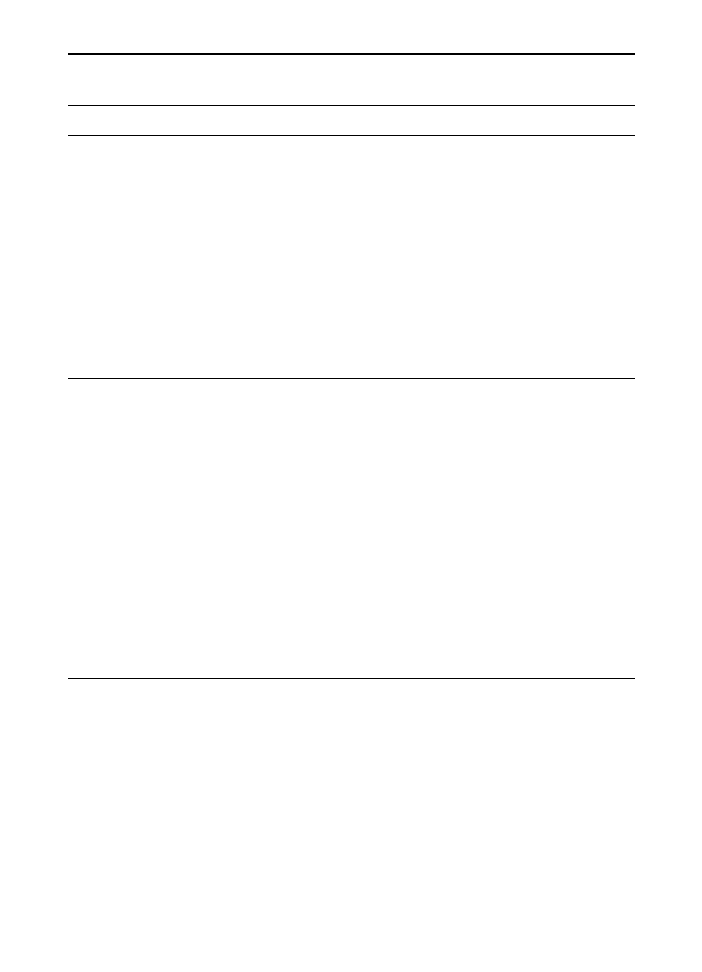
30 3 Darbības traucējumu konstatācija un novēršana
LVWW
Ar programmatūras uzstādīšanu saistītas problēmas (Windows)
Uzstādot programmatūru,
ekrānā parādās šāds
ziņojums: “Setup has
determined that you do not
have enough disk space
on the selected drive.
Please reduce the set of
install components or
change the install drive.”
Pēc printera
programmatūras
komponenšu un datu
direktoriju izvēlēšanās
uzstādīšanas
programma ir
konstatējusi, ka uz
norādītā cietā diska ir
bijis par maz vietas.
Programmatūrai
nepieciešamās vietas
uz diska apjoms ir
vismaz 175 MB.
Pamēģiniet rīkoties šādi:
•
Uzstādot izvēlieties mazāk uzstādāmo
komponenšu. Tas izdarāms, izmantojot
opciju Custom install.
•
Pirms printera programmatūras
uzstādīšanas no izvēlētā draiva dzēsiet
visus nevajadzīgos failus un vecāko
informāciju saarhivējiet disketēs vai citos
datu nesējos.
•
Uzstādiet printera programmatūru citā
cietajā draivā. Tas izdarāms, izmantojot
opciju Custom install.
Nav uzstādīta
programmatūra.
Iespējams, ka nav
bijušas aizvērtas visas
attiecīgajā datorā
aktīvās
lietojumprogrammas.
Pirms uzstādīšanas
programmas
palaišanas jāaizver
visas
lietojumprogrammas,
izņemot Systray un
Explorer.
Lai pārbaudītu, kuras lietojumprogrammas
ir atvērtas sistēmās Windows 95, 98 un ME,
piespiediet Ctrl+Alt+Delete. Ja bez Systray un
Explorer ir atvērta vēl kāda programma,
izvēlieties to un noklikšķiniet uz End Task.
Atkārtojiet šīs pašas darbības ar visām
atvērtajām lietojumprogrammām un pēc tam
uzstādiet programmatūru vēlreiz.
Lai pārbaudītu, kuras lietojumprogrammas ir
atvērtas sistēmās Windows NT 4.0 SP3, 2000
un XP, piespiediet Ctrl+Alt+Delete. Izvēlieties
šķirkli Applications (Task Manager sistēmā
NT 4.0). Ja bez Systray un Explorer ir atvērta
vēl kāda programma, izvēlieties to un
noklikšķiniet uz End Task. Atkārtojiet šīs
pašas darbības ar visām atvērtajām
lietojumprogrammām un pēc tam uzstādiet
programmatūru vēlreiz.
Dators nevar nolasīt
uzstādīšanas
kompaktdisku.
Nav pareizi norādīts
CD-ROM draivs.
Kompaktdisks ir bojāts.
Pārbaudiet, vai ir pareizais diska draiva burts.
Bieži CD-ROM draivam tas ir D vai E.
Sazinieties ar HP klientu apkalpošanas
dienestu, zvanot uz printera komplektācijā
esošajā tehniskā atbalsta informācijas lapiņā
norādīto numuru jeb apmeklējiet
http://www.hp.com
.
Problēma
Iespējamais
cēlonis
Risinājums
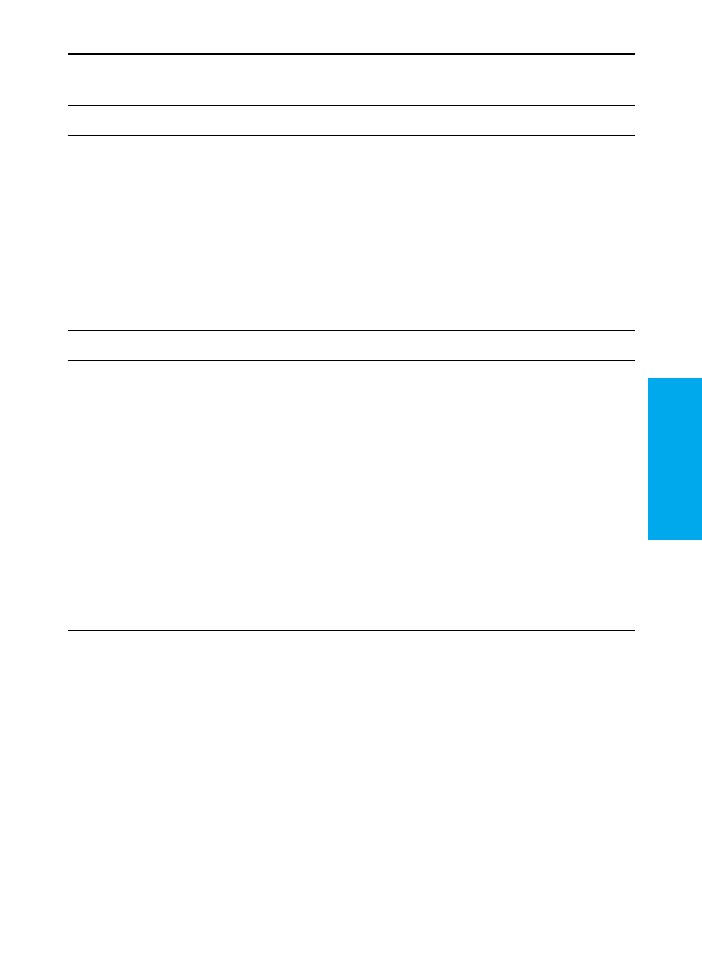
LVWW
HP LaserJet 3300 sērijas izstrādājuma darbības traucējumu konstatācija un novēršana 31
Latviešu
Ar programmatūras uzstādīšanu saistītas problēmas (Macintosh)
Uzstādot programmatūru
Macintosh datorā, printeris
neparādās logā Select
Device.
Dators printeri nav
pareizi konstatējis.
Pārliecinieties, ka printera vadības paneļa
displejā ir rakstīts Ready. Uzstādīšanas
programmā noklikšķiniet uz Continue, lai
pārslēgtos atpakaļ uz logu Select Device, un
pamēģiniet uzstādīt printera programmatūru
vēlreiz. Ja dators arī tad printeri nekonstatē,
pārliecinieties, vai pareizi ir pievienots USB
vai tīkla kabelis. Bojātie kabeļi jānomaina.
Ja dialoga logā Select Drive ir izvēlēts TCP/IP,
pārliecinieties par redzamās IP adreses
pareizību.
Ar drukas servera uzstādīšanu saistītas problēmas
HP Jetdirect drukas
serveris nevar izdrukāt
konfigurācijas lapu jeb
nepareizi deg stāvokļa
gaismas indikatori.
Drukas serveris nav
pareizi uzstādīts.
Pārbaudiet visus kabeļu un elektriskos
savienojumus. Pārliecinieties, ka printera
vadības paneļa displejā ir rakstīts Ready.
Pārskatiet uzstādīšanas darbības sadaļā
“Pieslēgšana tīklam” 19. lappusē
.
Ja apvienojumā ar HP Jetdirect 310x drukas
serveri tiek lietots HP LaserJet 3320n
printeris, sīkāku informāciju par darbības
traucējumu konstatāciju un novēršanu skatīt
elektroniskajā lietotāja rokasgrāmatā.
Ja lietojat citu HP Jetdirect drukas serveri un
HP LaserJet 3300 sērijas izstrādājumu,
palaidiet HP Jetdirect kompaktdisku,
izvēlieties Networking Help un
Troubleshooting.
Ja printeris tīklam
pieslēgts, izmantojot
HP Jetdirect drukas
serveri, printera
programmatūras
uzstādīšanas laikā ekrānā
parādās šāds ziņojums:
“All in One configuration
cannot continue because
the required protocols
were not found on your
computer.”
Datorā nav uzstādīti
IPX/SPX vai TCP/IP
protokoli.
Uzstādiet IPX/SPX protokolu, kas ir
savietojams ar NW Link vai TCP/IP protokolu
jūsu datorā.
Problēma
Iespējamais
cēlonis
Risinājums
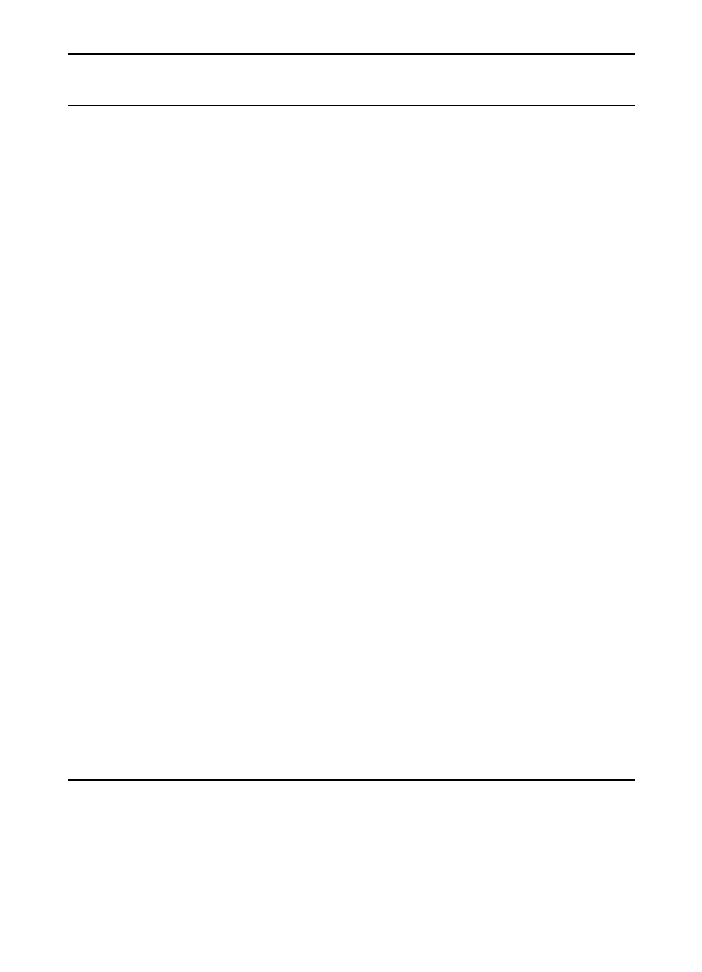
32 3 Darbības traucējumu konstatācija un novēršana
LVWW
Ja printeris tīklam
pieslēgts, izmantojot
HP Jetdirect drukas
serveri, parādās viens no
šādiem ziņojumiem:
“The configuration wizard
did not find your
HP LaserJet 3300 All in
One on the network.”
“The configuration wizard
was unable to find an All in
One at the specified
address.”
“The Jetdirect model found
at the specified address
does not support All in One
devices.”
HP Jetdirect drukas
serveris vēl nav
konfigurēts (TCP/IP).
Izmantotais drukas
serveris nav viens no
HP Jetdirect drukas
serveriem, kas ir
izmantojami darbam ar
šo printeri.
Nav pareizi pievienots
strāvas vads.
Nav pareizi pievienots
tīkla kabelis.
Bojāts tīkla kabelis.
Nav pareizi vai tieši
pievienots USB
kabelis.
Bojāts USB kabelis.
IP adrese ir nulle.
Ja printera programmatūra ir uzstādīta,
izdzēsiet (atinstalējiet) to. Uzstādiet
programmatūru vēlreiz un, parādoties
uzaicinājumam, izvēlieties Connected to the
network.
Izmantojamo HP Jetdirect drukas serveru
sarakstu skatīt sadaļā
“Prasības attiecībā uz
pieslēgšanu tīklam” 9. lappusē
.
Pārbaudiet, vai strāvas vads ir pareizi
pievienots printerim un tīkla strāvas avotam.
Pārliecinieties arī par to, ka HP Jetdirect
drukas servera strāvas adapteris ir pareizi
pievienots strāvas avotam.
Pārliecinieties, ka pareizi ir pievienots
HP Jetdirect drukas serveri un tīkla
kontaktligzdu savienojošais tīkla kabelis.
Pārliecinieties, ka pareizi ir pievienots arī
datoru un tīkla kontaktligzdu savienojošais
tīkla kabelis.
Pamēģiniet citu tīkla kabeli.
Pārliecinieties, ka pareizi ir pievienots
HP Jetdirect drukas serveri un printeri
savienojošais USB kabelis.
Ja jums ir cits USB 1.1 kabelis, pamēģiniet
pievienot to printerim un HP Jetdirect drukas
serverim.
Piespiežot drukas servera aizmugurējā panelī
esošo testēšanas pogu, izdrukājiet tīkla
konfigurācijas lapu. Ja IP adrese ir 0.0.0.0,
pagaidiet 2 minūtes un izdrukājiet
konfigurācijas lapu vēlreiz. Ja IP adrese vēl
aizvien ir 0.0.0.0, papildu informāciju skatīt
elektroniskajā lietotāja rokasgrāmatā.
Problēma
Iespējamais
cēlonis
Risinājums
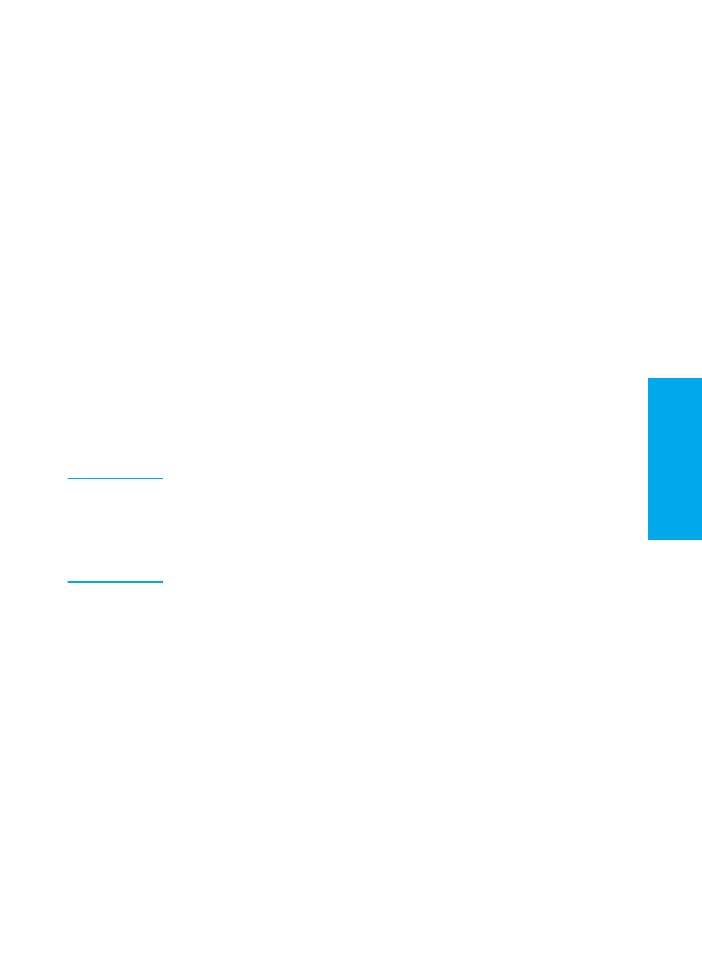
LVWW
Kur meklēt papildu informāciju? 33
Latviešu